
Prije nekoliko sati napokon smo znali najnoviju stabilnu verziju Ubuntua. Nazvan Ubuntu 15.04 Vivid Vervet koji donosi zanimljiva poboljšanja ne samo u grafičkom aspektu već i u ostalim aspektima koji čine ovaj distro distrikt jednom od najboljih opcija za korisnike početnike ili koji jednostavno ne žele komplicirati svoj život za obavljanje ponavljajućih zadataka.
Ubuntu Vivid Vervet uključuje najnovije stabilno Linux jezgro, 3.19, iako možemo koristiti Linux 4.0 onako kako nam je pružila Ubuntu zajednica.
Uz to su uključeni Unity i ostali okusi distribucije izbornici prozora na gornjoj traci prozora. Do sada su bili umetnuti u gornju traku radne površine, ali sada mogu biti u samom prozoru.
Osim toga, ova verzija ima Systemd, demon za pokretanje koji će pokretati sve pokrenuće procese čime će se sustav ubrzati.
Unity doseže verziju 7.3, vrlo zrelu verziju koja će uz integriranje izbornika sadržavati i Compiz 0.9.12.
Ubuntu 15.04 Vivid Vervet ažurira uobičajene programe koje već nudi, poput LibreOffice, Firefox, Thunderbird, Evince, Nautilus itd. do najnovije stabilne verzije, u slučaju Firefoxa, na primjer, to će biti verzija 37, u LibreOfficeu to će biti 4.3.2.2 itd.
Uz to, programeri će Ubuntu Make pronaći kao zadano razvojno okruženje. Okruženje koje je pokrenuto prije nekoliko mjeseci i koje postaje sve stabilnije i s više alata.
Da biste dobili sliku diska ove verzije, možete je pronaći ovdje, iako ako želite isprobati druge okuse, u nastavku ću vam dati bujice za preuzimanje:
- Ubuntu
- Kubuntu
- ubuntu gnome
- Edubuntu
- Xubuntu
- Lubuntu
- Ubuntu Server
- Ubuntu Mate
Instalacija Ubuntu 15.04 Vivid Vervet
Postupak instalacije Ubuntua vrlo je jednostavan, za one koji ste stvarno već instalirali Ubuntu, promjena nije značajna, no u ovoj je verziji postupak još više pojednostavljen ako je moguće.
Da bismo je instalirali, snimimo sliku diska na disk, umetnemo je u računalo i ponovno ga pokrenemo, pazeći da se računalo pokrene s CD-a ili DVD-a. Tako će se nakon pokretanja instalacijskog programa pojaviti okruženje radne površine slično Ubuntuu s prozorom koji će nas pitati jezik i želimo li ga "isprobati" ili "instalirati".
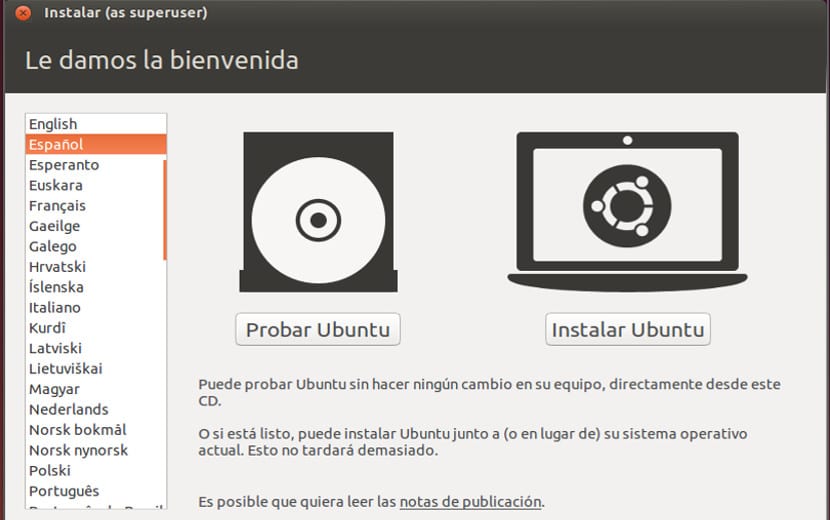
U našem slučaju kliknemo "Instaliraj Ubuntu" i pojavit će se drugi prozor koji provjerava zahtjeve našeg računala. Ako je u skladu, pojavit će se prozor poput donjeg, inače u crvenoj boji. Ako želimo izvršiti brzu instalaciju, poništimo donje okvire i kliknemo "dalje".
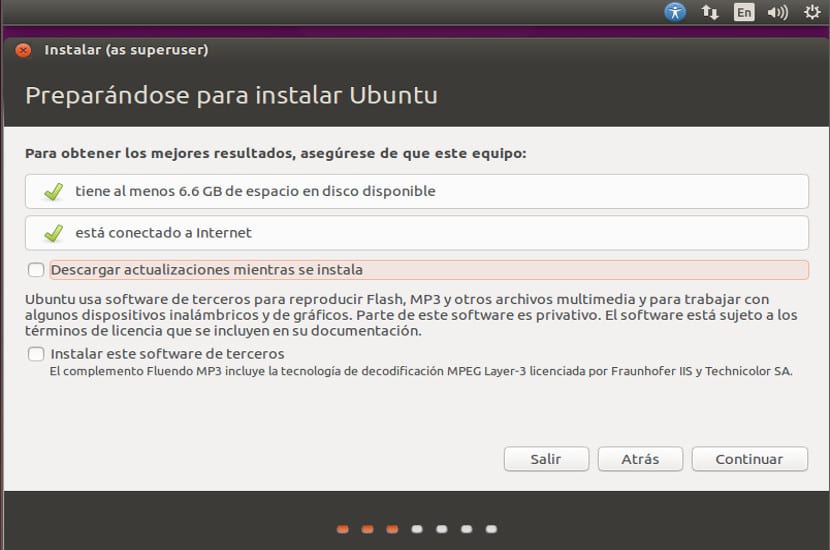
Pojavit će se zaslon za particioniranje diska, ako želimo napraviti čistu instalaciju, ostavljamo mogućnost "Izbriši disk i instaliraj Ubuntu", ali možemo odabrati i druge opcije, ovisno o tome što želimo, sada znamo da u svakom slučaju, svaka promjena je nenadoknadivo. Ako želite više informacija, možete to pogledati voditi da vam pišemo.
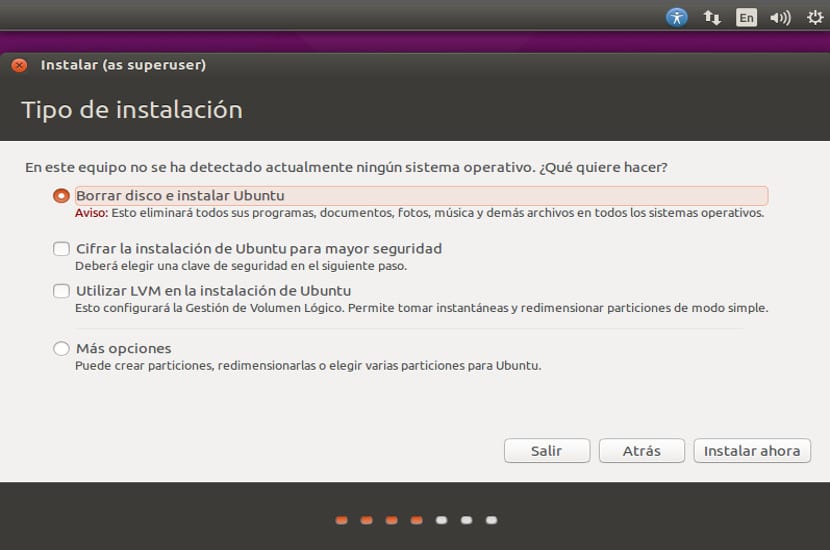
Nakon što označimo opcije diska, pritisnemo next i pojavit će se zaslon vremenske zone, u mom slučaju iz Španjolske, "Madrida" i sljedećeg okvira.
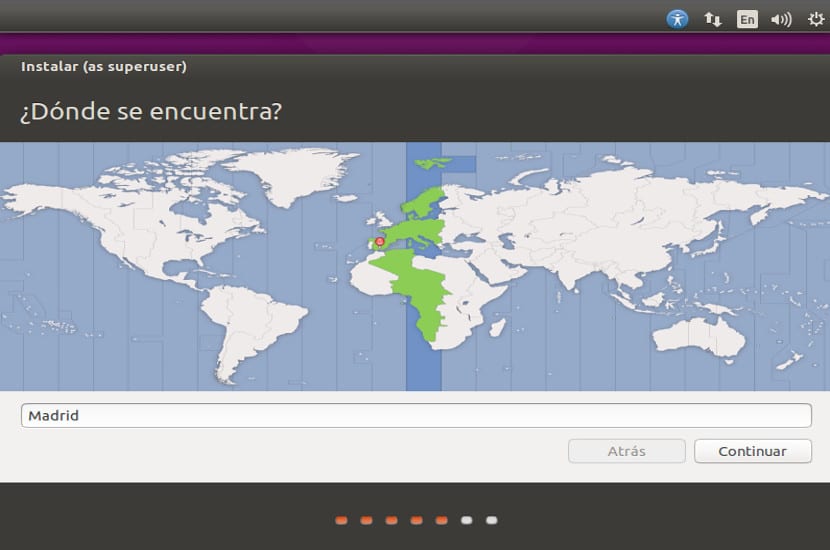
Sada odabiremo tipkovnicu i jezik, a zatim pritisnemo next.
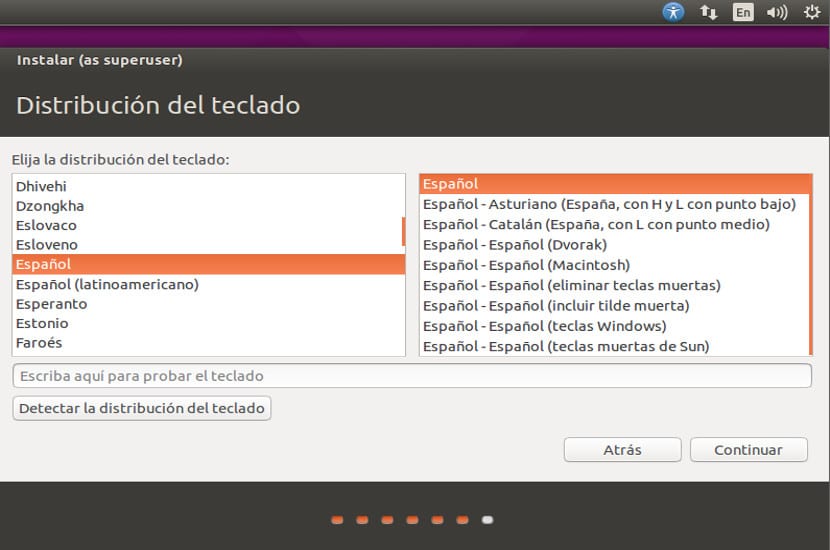
Sada je vrijeme za stvaranje korisnika.
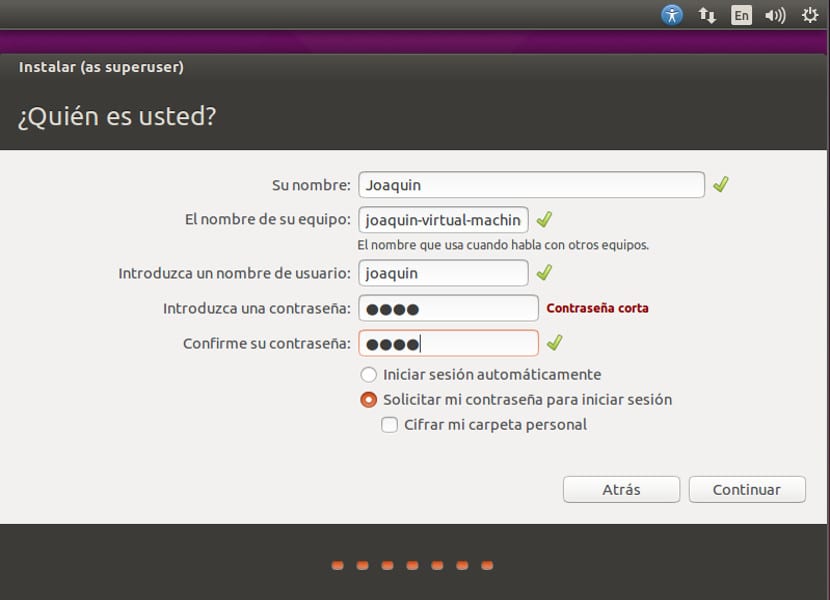
U ovom slučaju Ubuntu vam omogućuje stvaranje samo jednog korisnika koji će biti administrator, ispunjavamo svoje podatke i biramo kako započeti sesiju, a zatim kliknite Dalje. JAKO VAŽNO!! Ne zaboravite lozinku ako je možete zapisati na papir.
A nakon toga započet će instalacija Ubuntu 15.04 Vivid Vervet.
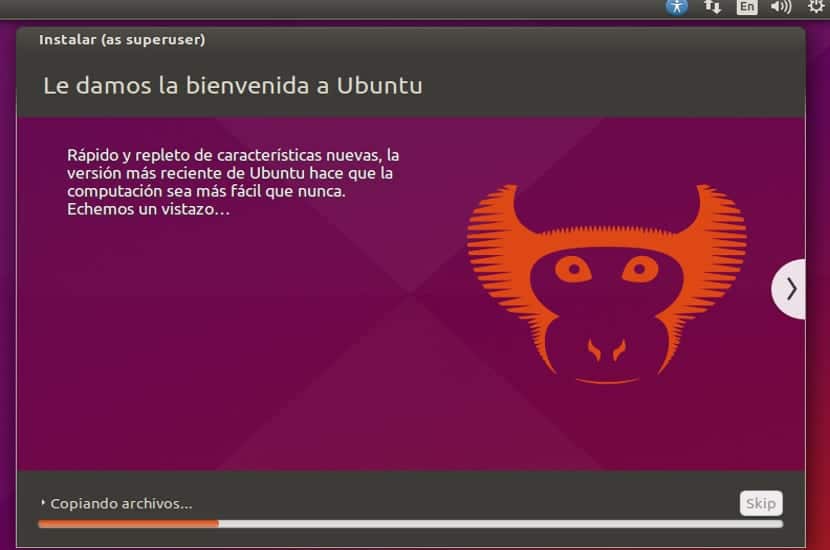
Iako vam je potrebno malo vremena za njegovu instalaciju, daje vam vremena da pripremite kavu ili odete nešto poduzeti dok je instalacija gotova, jer se na kraju pojavljuje prozor s pitanjem želite li ponovno pokrenuti ili nastaviti, nema opasnosti i možete izgubite vrijeme koje želite. Kada završite, pritisnite gumb "Restart" i izvadite disk kako instalacija ne bi ponovno započela.
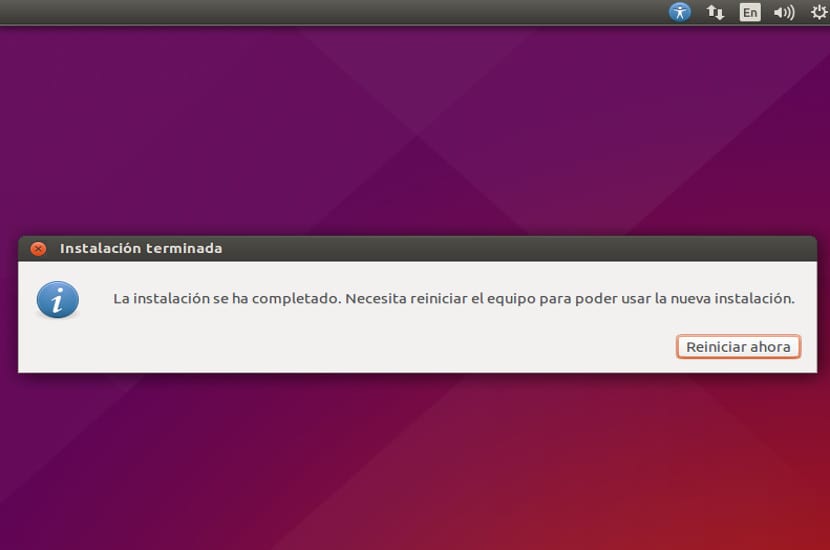
Ubuntu 15.04 Vivid Vervet nakon instalacije
Već imamo Ubuntu 15.04 Vivid Vervet, pa ga sada moramo prilagoditi. Prvo što ćemo učiniti je otvoriti terminal pritiskom na tipku Control + Alt + T
Tamo pišemo sljedeće:
sudo add-apt-repository ppa:atareao/atareao sudo add-apt-repository ppa:webupd8/webupd8 sudo apt-get update sudo apt-get upgrade
I započinjemo instalaciju programa:
sudo apt-get install oracle-java7-installer
Ovo će instalirati Javu
sudo apt-get install adobe-flashplugin
Ovo će instalirati flash dodatak za naš preglednik.
sudo apt-get install vlc
Ovo će instalirati VLC multimedijski program
sudo apt-get install gimp
Ovo će instalirati program Gimp
sudo apt-get install unity-tweak-tool
Ovo će instalirati Unity Tweak na sustav za konfiguriranje i izmjenu radne površine Unity.
sudo apt-get install calendar-indicator
Ovo će instalirati kalendar koji je sinkroniziran s našim kalendarima kao iCalendar.
sudo apt-get install my weather-indicator
Ovo će instalirati indikator vremena za one koji ga žele znati. Ovdje smo nedavno objasnili kako se promijeniti tema radne površine, nešto korisno u slučaju da vam se novo sučelje Ubuntu 15.04 Vivid Vervet ne sviđa.
Sada idemo na Postavke sustava i idemo na karticu "Sigurnost i privatnost”, Tamo ćemo konfigurirati sustav onako kako smatramo da je potrebno zaštititi naše podatke. Vraćajući se natrag, idemo na "Softver i ažuriranja" i odaberite karticu "Dodatni pokretački programi”Kontrolere za koje želimo da se naš sustav koristi, pritisnemo blizu i već sada možemo reći da imamo svoj sustav spreman i spreman za pokretanje.
Možete li se sjetiti nečeg drugog nakon instalacije ubuntu 15.04 Vivid Vervet?
Zaključak
Nakon svega ovoga, već imamo svoj Ubuntu 15.04 Vivid Vervet kako bi mogao raditi punim kapacitetom, a sada ostatak ostavljam u vašim rukama. Znam da postoje bitne stvari na koje smo zaboravili kako instalirati IDE ili monitor sustavaMeđutim, takve su stvari usmjerene na napredne korisnike, a ovaj je vodič namijenjen početnicima, pa otuda i nedostatak nekih tema.
Iako mi se ne sviđa naziv posta "Vodič za nespretnog", nitko nije rođen poznavajući gospodina administratora.
Dakle, vodič za TORPES ako je u načinu rada uživo.
Pozdrav,
Znam da je to vodič za nespretne (loše ime ...) i da većina ljudi nema dovoljno znanja za upravljanje vlastitim računalom, već savjet. Pokretanje instalacije instaliranjem Jave i Flasha je ... s moje točke gledišta, najgora stvar koju treba učiniti.
Nisam svjestan podrške za html5 koja postoji u preglednicima u Ubuntuu, ali poticanje ljudi bez znanja da instaliraju java / flash, dinamički dvojac problema sa sigurnošću i performansama, ne čini se najboljom preporukom za početak
Prijedlog: Neću reći je li naslov ili što instalirati ispravno ili pogrešno, ali preporučujem upotrebu "unetbootin" za stvaranje pokretačkog klatna i instaliranje sustava. Učinio sam to jučer da instaliram Ubuntu Mate i to savršeno funkcionira. Nema potrebe za narezivanjem DVD-a.
Ako niste znali za to, pokušajte.
Također, ako ćete migrirati s Windowsa na Linux ili upotrijebiti WINE, tu je Universal USB Installer, puno cjelovitiji od UNetbootina.
točno je, za instalaciju OS-a nije vam potreban DVD. a također bih predložio da promijenite ime posta.
Ditrojoping korak: B. Ostat ću dugo zavaljen u udobnoj i ugodnoj ležaljci Kubuntu, a na kraju ću im i donirati nešto (vrijeme je da olabavite nešto novca)
naslov mi se učinio malo dobrim, bolje bi bilo "Vodič za noobs"
Koja je razlika između "Ubuntu" i "Ubuntu Server" ???
Slažem se s komentarima. Više nego nespretno bio bi vodič za novajlije.
Naredba "sudo add-apt-repository ppa: webupd8 / webupd8" nije točna i preporučio bih instaliranje jave 8, jer je najstabilnija i najnovija verzija (http://tecadmin.net/install-oracle-java-8-jdk-8-ubuntu-via-ppa/)
pozdravi
Rookie pitanje, kako stvoriti pokretač. Pokušao sam instalirati gnome-panel. A zatim ga stvorite vezu (gnome-desktop-item-edit ~ / Desktop –create-new), a zatim stavite sudo ispred naredbe, ali to ne čini ništa (čak ni pogreška, kao kad vam trebaju dopuštenja od vašeg) , zapravo na malo vremena za instalaciju gnome-ploče skočila je pogreška.
Odgovaram sebi, završio sam instaliranje Arrow-a. Vezu sam generirao odabirom datoteke iz nautilusa (s njom), kojoj sam kasnije dodao ekstenziju .desktop (jer pretpostavljam da vezu nisam ispravno napravio sa strelicom i nisam je stavio) ...
http://askubuntu.com/questions/330781/how-to-create-launcher-for-application
Oprostite, pogriješio sam, htio sam reći Arronax no Arrow.
Pomozite!!! Ja sam jedna od nespretnih. Ubuntu 14.04 ponudio je instaliranje nove verzije. Slijedio sam njegov savjet i sada računalo doseže točku da zatraži pristupni kod, a zatim zauvijek prikazuje tamni zaslon! Isto se događa ako pokušam ući kao gost. Računalo normalno radi s Windowsima ...... Imate li savjeta? ... Hvala
Ako imate kopiju datoteka, preuzmite verziju 15.04 na live cd-u za svoju arhitekturu i ponovo je instalirajte s preuzetog DVD-a, provjerite daje li vam mogućnost popravka. To se obično događa s upraviteljem ažuriranja za promjene distribucije. Promjene uvijek vrijedi izvršiti s instalacijskog DVD-a ili pokretačkog privjeska s iso slikom. Sreća
Bok, poprilično sam početnik ubuntuu, imao sam instaliranu verziju 14.12 lubuntua i prije nekoliko dana preuzeo sam nadogradnju 15.04, ali sada svaki put kad uključim računalo ostaje u suspendiranom načinu dok ne dodirnem napajanje ponovno pritisnite i prijava završava. Zna li netko zašto se to događa?
Nespretni ...
Pozdrav, već danima koristim ubuntu 15.04, sve je u redu, primijenite modifikaciju macbuntu u potpunosti i u svom okruženju imam samo jednu grešku, moj je problem što na traci izbornika ne vidim trenutni indikator ulaznog izvora, čak iako imam potvrđen okvir za prikaz u odjeljku "Postavke sustava / Tipkovnica / Unos teksta", hvala svima koji pokušavaju pomoći ...
Imam 81 godinu i ne smetaju mi tvoji koncepti čestitam na tvom načinu postojanja i ako vjeruješ ili ako ne vjeruješ da postoji tvorac svemira želim ti u svemu pomoći. Hvala sa svim mojim srce hvala ne dopustite da vam se stopala maknu s puta hvala. zbogom
popuši im kučke
%> LINUX = TO JE KVALITETA I DOBRO JEDINO LOŠE DA ISTIČE NAKON 1 GODINE DISTRIBUCIJE POSLIJE MANJE OD Q WINDOWS AŽURIRANJA KOJE ŽELIM DA SE PRIDRUŽIM SVIM DISTRIBUCIJAMA DA BI DOBILO NEŠTO SA VIŠE POTPORA PRINTERA I SEDAVERA GODINE Linux je otvoren / sviđa mi se jer se ničim ne zarazi i što pregledavam stranice Super Nude Girs! - I stavio sam Rotten PenDriver u vladin virus, Ništa se ne događa policiji Linux je maksimum koji je stvorila Unija ljudi Q Ne traži ništa zauzvrat, samo Q Koristite ga Dajte do znanja
install oracle -java 7 ne instalira ———- adobe niti jedinstvo-tweak-alat niti i moje vrijeme moje nije prepoznato
nakon instalacije svega ovog ubuntu 15.04 i dalje je spor, ali spor kao kornjača
Mislila sam da ja idem polako, ostala sam s prijateljem kako bi me mogao gledati, ali vidim i druge. Imam još jedan problem, vrlo me lako presijeca.
Pozdrav svima, nije sve što svjetluca dobro. Nakon instaliranja svih spremišta i izgleda dobro, pojavljuju se plakati s problemima u sustavu, nekoliko plakata koji postaju dosadni jer trebaju slati i prijavljivati pogreške. Pozdrav i dalje koristim Ubuntu
Laku noć, kolege, imam upit, pa, ne mogu instalirati ovu aplikaciju za programiranje.
hvala na nespretnim ... sjetite se prema ocu fizike ... vi ste neznalica onoga što ja znam, a ja sam neznalica onoga što vi znate ...... ONO ŠTO JE PRIMLJENO JE DAJTE ..... MOJ PROFESOR BEZ IZVRŠAVANJA Rekao je da moraš objasniti pretpostavljajući da su brutalni ili kada napravite robot ...
Zdravo, imaš li iskustva s instaliranjem ovog Ubuntu-a na Intel Nuc? Borim se i ne postoji način da to uspije, to je nova 5. generacija I5 (oni su već na 6.), to je Mini PC
Ponekad imam problema s grafikom, ponekad sam, nakon instalacije, ponovo pokrenula, isprobao nekoliko ISO-a i s nekoliko programa (USB Creator, UNETBootin ...)
hvala